Anh/chị có thể lựa chọn phương án sau để khai báo thuế nếu mắc phải một số trường hợp :
– Máy tính đã cài phiên bản IE trên IE8
– Máy tính đã cài Window phiên bản 64 bit
– Bạn không thể kê khai thuế bằng các trình duyệt khác
>>>>> Công Ty Phần Mềm Vina-Ca Viết bài viết này sẽ hỗ trợ các bạn khai báo thuế bằng một ứng dụng trên Google Chrome
Bước 1: Cài đặt thiết bị
- Cắm VINA-CA USB Token vào khe cắm USB của máy tính. Nếu máy tính của người sử sụng đang chạy trình duyện Firefox, hãy tắt tạm thời trước khi cài đặt
- Một ỗ đĩa CD ảo sẽ tự động xuất hiện như hình dưới, hãy chạy file “vinaca-loader.Exe”

– Sau khi cài đặt xong. Người sử dụng sẽ thấy Logo VINA của chương trình này nằm ở dưới thanh Notification Bar như sau:
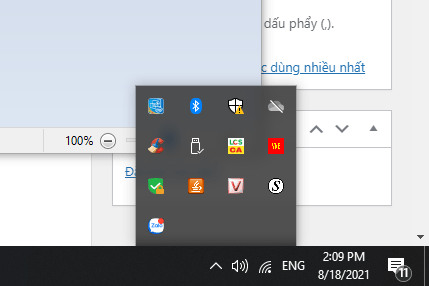
- Để chạy chương trình quản lý Token, bạn có thể:
+ Cách 1: Click đúp vào logo Vina nằm ở dưới thanh Notificatoin Bar
+ Cách 2: Chạy chương trình theo đường dẫn sau:
Start/ Programs/ Vina-Ca Token/ Vina-Ca Token Manager
Bước 2: Cài đặt ứng dụng IE TAB cho Google Chrome
- Bạn truy cập vào Google.com và search cụm từ khóa IE TAB

- Kích chọn Thêm Vào Chrome để cài đặt IE TAB
- Kích chọn Thêm tiện ích để tiếp tục cài đặt
- Sau khi cài đặt thành công Google sẽ tự động chuyển sang Tab mới của IE.
- Tại cửa sổ mới hiện ra, Anh/Chị kéo chuột xuống và lựa chọn phiên bản IE8
- Cuối cùng Click lại Icon IE . Rồi gõ địa chỉ trang Thuế: http://thuedientu.gdt.gov.vn để tiến hành khai báo thuế như bình thường
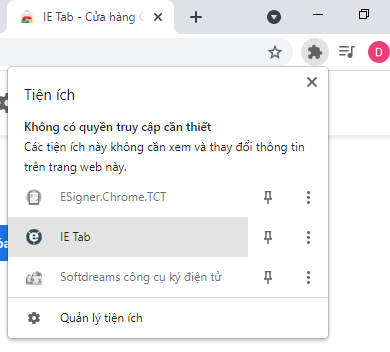
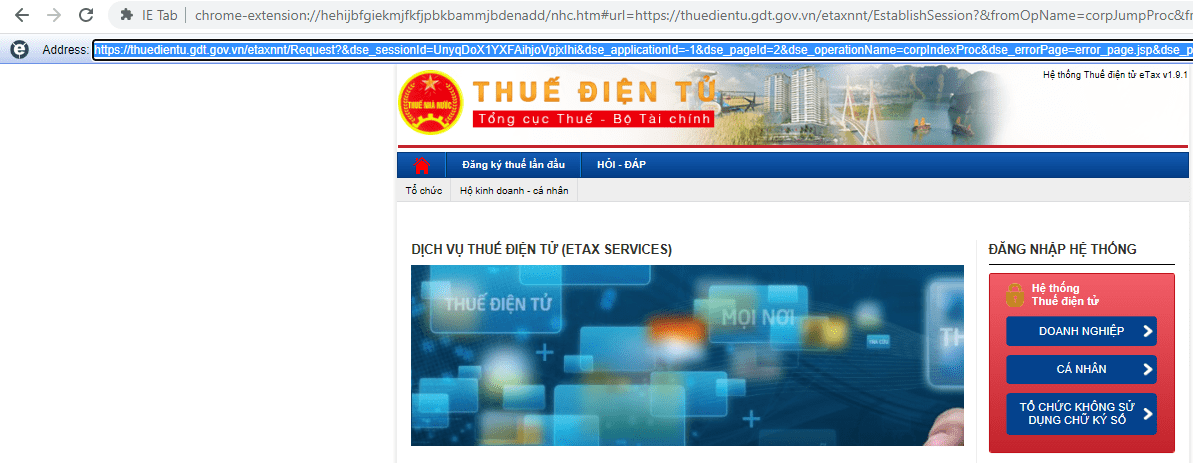
Công Ty Cổ Phần Chữ Ký Số Vina chúc các Anh/Chị Thành Công ./.
